因为服务器连不了外网,安装东西的时候总要手动安装,特别麻烦,所以今天又get了一项新技能,Linux服务器通过代理服务器上网
一、下载CCproxy
链接:https://pan.baidu.com/s/1d1G4gSU2K0vCPJXEm1QZRA 密码:66bv
这是我的百度云里面的
二、安装CCproxy
CCProxy安装教程
1、运行“CCProxy.exe”进行安装,根据提示选择安装路径与快捷方式
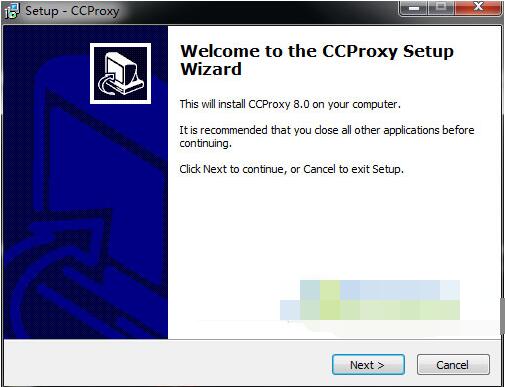
2、安装完成后,运行桌面快捷方式,点击Register
3、打开CCProxy,将ID输入到注册中,然后将生成的激活码复制回来即可完成破解,如图:

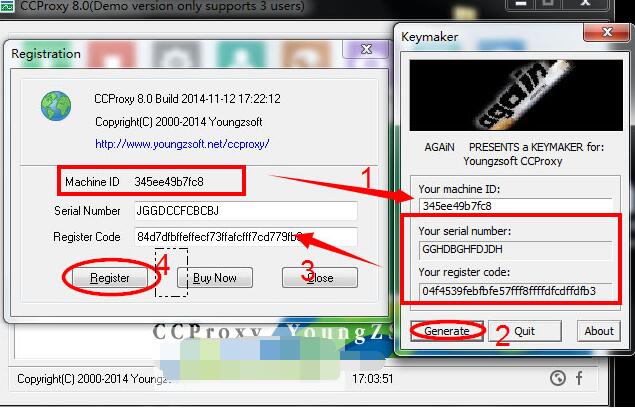
软件基本设置:
点击CCProxy主界面上的“设置”按钮进入下图所示的“设置”界面,图中所示为系统默认设置,用户可根据需要自行修改。
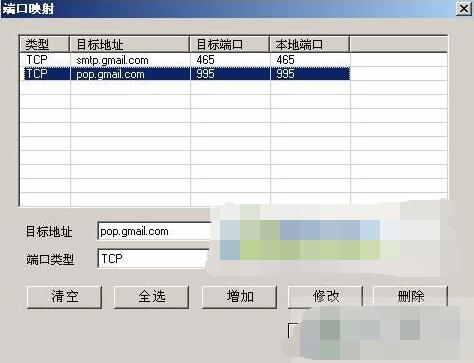
CCProxy使用教程
服务端设置
1、我们先运行该代理服务器软件。
2、在该软件控制面板上,点击“设置”。
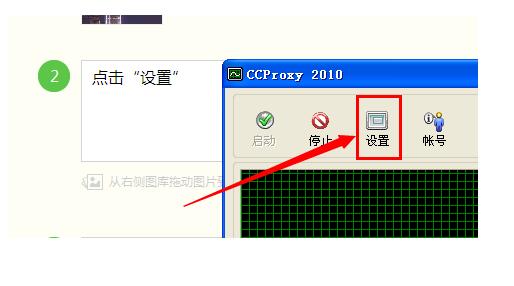
3、在“设置”里面勾选你需要的功能,如果不懂,那么全部勾选上 也没错!然后点击“确定”
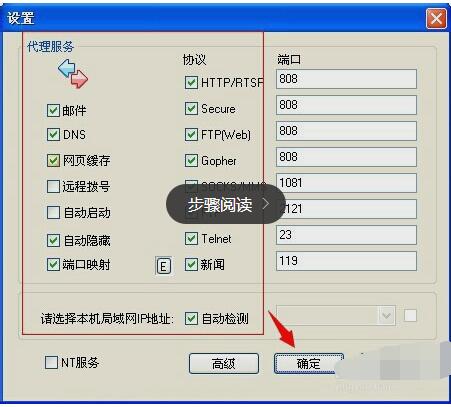
4、现在我们回到该软件的主面板上,点击“设置”旁边的“账号”
然后保证同一个局域网下的需要上网的机器与可以上网的机器之间互相ping的通,然后,点击账号,填写需要联网的机器的ip地址。
这里选择允许部分,然后新建即可。在代理机这边设置好了以后,转向需要上网的机器
(1) 编辑/etc/environment
添加如下:
http_proxy="http://192.168.3.129:808/"
https_proxy="https://192.168.3.129:808/"
ftp_proxy="ftp://192.168.3.129:808/"
socks_proxy="socks://192.168.3.129:808/"
(2)编辑/etc/apt/apt.conf
同样添加上述内容,然后source /etc/enrironment
(3) 验证设置是否生效
echo $http_proxy 输出如下结果表明设置正确:
然后服务器就可以pip ,conda, yum了
这里我没有root权限所以不能编辑/etc/apt/apt.conf
只能每次要用的时候输入https_proxy="https://192.168.3.129:808/"
或者https_proxy="192.168.3.129:808"
就可以上网了。虽然ping不通百度,但是可以安装东西
